윈도우11 코파일럿(Copilot) 등 윈도우 업데이트가 제공하는 기능을
빠르게 써보고 싶을 때 저는 수동으로 업데이트를 진행합니다.
특히, “Window 참가자 프로그램”에 등록하면
Window 미리 보기 빌드를 사용해 코파일럿(Copilot) 등 새로운 기능들을
먼저 사용해 볼 수 있습니다.
1. 윈도우11 업데이트 방법
윈도우11 업데이트 방법은 매우 간단합니다. 윈도우 시작 버튼 > 설정 > 윈도우 업데이트 > 업데이트 확인 버튼을 눌러주면 지금 적용할 수 있는 업데이트를 확인 및 바로 적용할 수 있습니다.
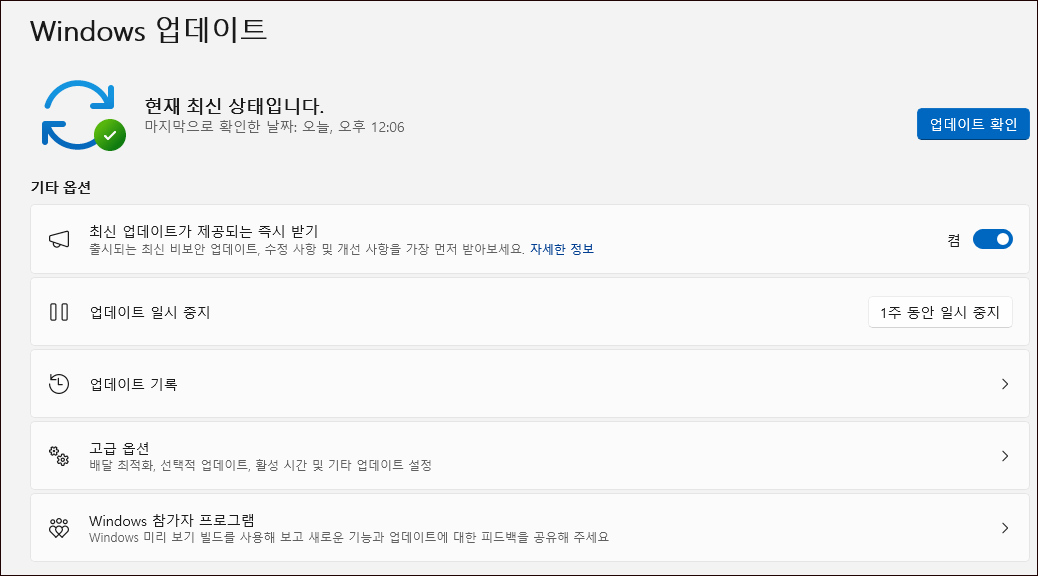
참고로 만약 윈도우11 업데이트를 중지하고 싶으시다면 위 화면에서 “최신 업데이트가 제공되는 즉시 받기” 버튼을 해제 하시고 업데이트 일시 중지를 누르시면 해당 기간 동안 업데이트가 중지됩니다. 윈도우11 업데이트 중지 방법은 이외에도 여러 방법이 있으니 상황에 맞추어 적용하시면 좋을 것 같습니다.
2. Windows 참가자 프로그램
만약 Window Copilot 미리보기 등 윈도우 최신 기능을 활용하고 싶으시다면 Window 참가자 프로그램에 등록이 필요할 수 있습니다.
윈도우 시작 버튼 > 설정 > 윈도우 업데이트 > Window 참가자 프로그램을 누르면 등록이 가능합니다.
참가자 설정 선택이 가능한데 저는 ‘베타 채널(권장)’로 설정해 사용 중입니다.
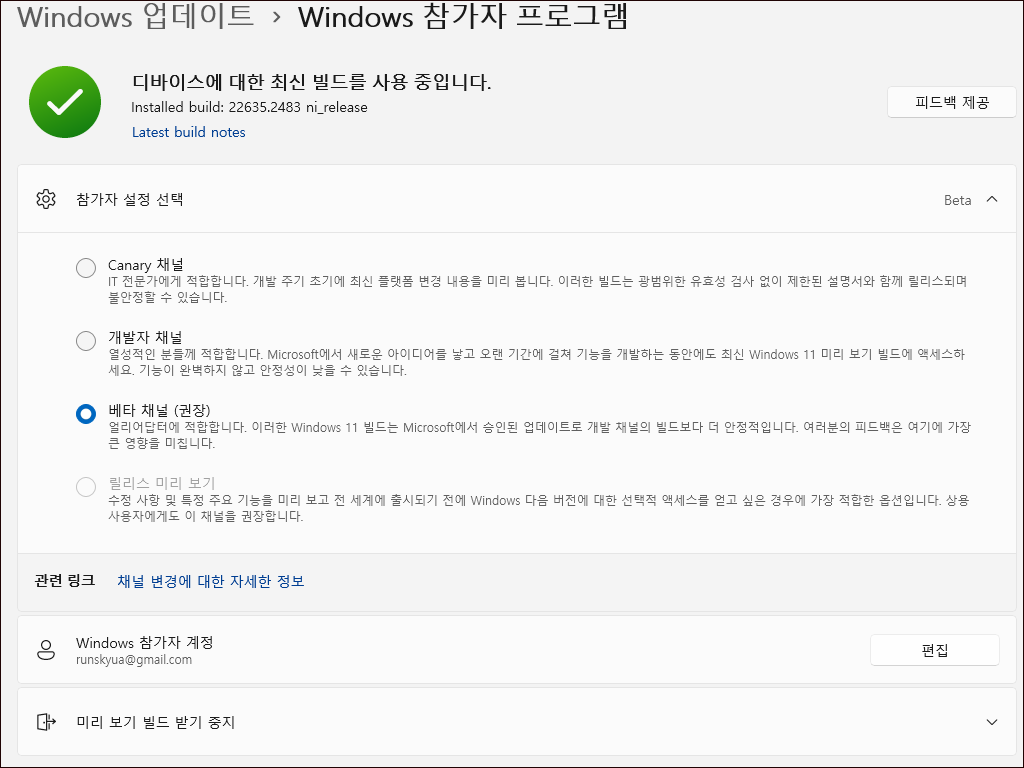
3. Windows 참가자 프로그램 중지
만약 보다 안정적인 윈도우 환경을 위하여 Windows 참가자 프로그램 중지를 원하신다면 아래 화면의 미리 보기 빌드 받기 중지에서 원하시는 옵션을 선택하시면 됩니다. ‘이 장치 등록 즉시 취소’하시려면 윈도우11 재설치가 필요한 것 같습니다.
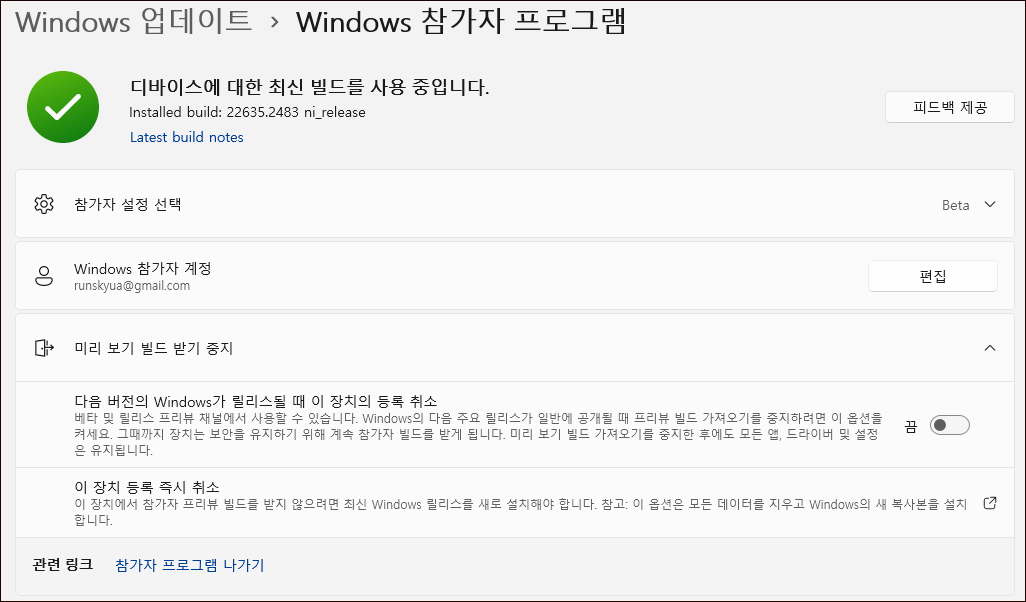
마치며
현재 윈도우11 코파일럿(Copilot)이 미리보기 버전이다보니 이의 사용을 위해서는 윈도우11 업데이트와 Windows 참가자 프로그램의 등록이 필요할 수 있습니다. 더하여 다른 다양한 기능들의 활용을 위해서도 이 방법 참고하셔서 활용하시면 좋을 것 같습니다~!
같이 보면 좋은 글
윈도우11에서 사용 가능한 MS 코파일럿(Copilot) 사용법과 기능, 출시일 및 시사점
마이크로소프트(MS)가 현지시각 9월 21일 윈도우 코파일럿(Copilot)을 출시했습니다. 지난 5월 MS 연례 개발자 회의에서 처음으로 윈도우용 코파일럿을 공개한 지 불과 약 4개월 만입니다. 엑셀, 파워
haruit.tistory.com
MS 코파일럿(Copilot) 사용법과 출시일 및 가격
마이크로소프트가 윈도우11, Bing 등 자사 제품에 전방위적으로 AI인 MS Copilot을 탑재 중입니다. 다음에서는 MS Office 제품군에 적용될 MS 코파일럿(Copilot)의 기능과 정보를 확인해 보았습니다. MS 코
haruit.tistory.com
내 PC에 윈도우 11 설치 가능한지 확인 방법 (MS 코파일럿 사용 필수 조건!!)
윈도우11에서 MS 코파일럿을 사용하기 위해서는 윈도우11의 설치가 필수입니다. 이에 기존 윈도우10을 사용하시는 분들은 사용 중인 PC나 노트북이 윈도우11 업그레이드를 지원하는지 확인하실 필
haruit.tistory.com